小编将这篇Windows7系统设置硬盘背景的方法分享给大家,我们都知道桌面上的背景我们可以自由更换,那么就有不少朋友问说能不能更改硬盘的背景呢?硬盘的背景是白色的,这样显得有点单调,那么要如何设置呢?感兴趣的朋友们随小编来学习一下具体操作方法吧。
1、首先准备好自己喜欢的背景图片,然后放入需要更换背景的硬盘中,最好是硬盘根目录下;
2、准备好图片之后,我们就在桌面空白处鼠标右击新建一个文本文档,然后将下面代码复制粘贴进去;
[ExtShellFolderViews]
{BE098140-A513-11D0-A3A4-00C04FD706EC}={BE098140-A513-11D0-A3A4-00C04FD706EC}
[{BE098140-A513-11D0-A3A4-00C04FD706EC}]
Attributes=1
IconArea_Image=D:www.win7zhijia.cnyanshi.jpg
[.ShellClassinfo]
ConfirmFileOp=0
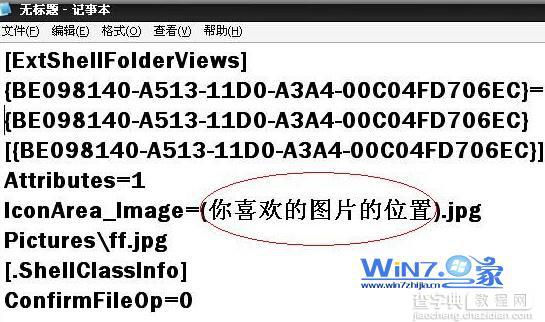
3、然后将文件保存类型为.ini格式,在保存类型选择所有即可。

4、完成之后效果图大概如下。
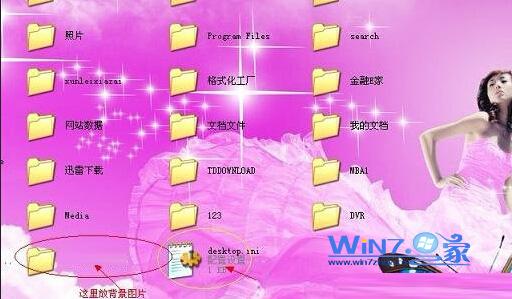
关于Windows7系统设置硬盘背景的方法小编就跟大家介绍到这里了,感兴趣的朋友们也可以换成自己喜欢的图片哦,赶紧试试看吧。
【Win7系统如何设置硬盘背景默认是白色的有些单调】相关文章:
★ 解决WinXP系统Internet Explorerr脚本错误问题的方法
★ win7系统共享打印机无法保存错误0x00000001的解决方法
★ win7系统如何设置wifi热点?WlanRouter软件使用教程(适用于初学者+视频教程)
